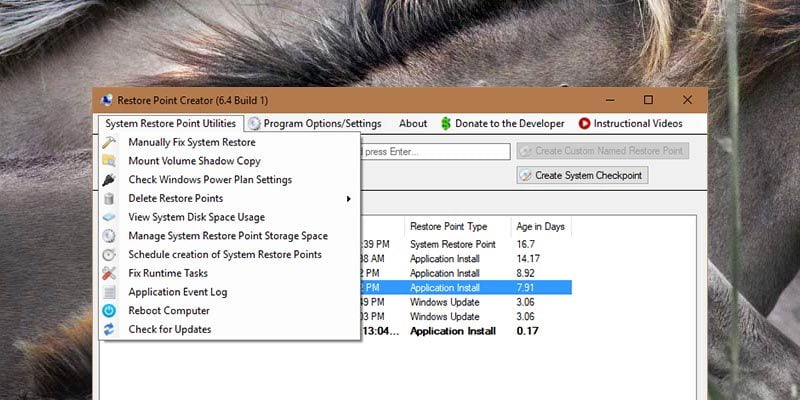La función Restaurar sistema en Windows le permite crear puntos de restauración cuando realiza cambios importantes, como instalar o desinstalar software y controladores, cambiar la configuración del sistema, modificar el registro, cambiar la configuración de políticas, etc. Estos puntos de restauración del sistema le permiten regresar y restaurar su sistema a como era antes de realizar los cambios. De forma predeterminada, Windows tiene una herramienta integrada para crear puntos de restauración del sistema.
Para crear manualmente un punto de restauración, busque «Configuración avanzada del sistema», navegue hasta «Protección del sistema», seleccione la unidad de su sistema operativo de la lista y haga clic en el botón «Crear». Como puede ver, crear un punto de restauración no es complicado, pero tampoco es fácil, ya que está oculto en la configuración avanzada. Además, debido a la falta de opciones adicionales, no puede administrar los puntos de restauración con la herramienta integrada. Entonces, si está buscando mejores herramientas para crear y administrar rápidamente los puntos de restauración del sistema, estas son algunas de las mejores que puede probar.
1. Creador de puntos de restauración
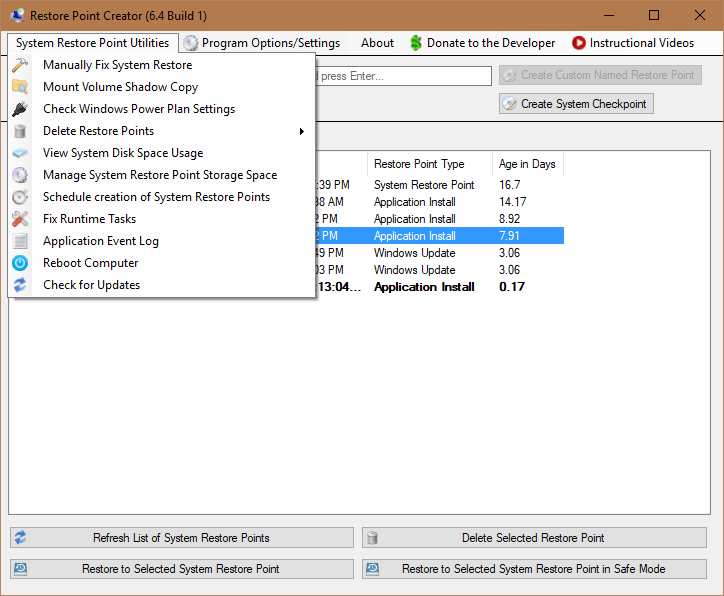
Creador de puntos de restauración es una de las mejores herramientas y brinda muchas opciones avanzadas para crear y administrar adecuadamente los puntos de restauración en Windows. Además de facilitar la creación de puntos de restauración, puede ver puntos de restauración anteriores, eliminar puntos de restauración individuales, crear puntos de restauración con nombres personalizados, programar la creación de puntos de restauración, administrar el espacio utilizado por los puntos de restauración, eliminar automáticamente puntos de restauración antiguos, etc. Sobre todo, puede montar la instantánea del punto de restauración para navegar a través de él y también puede reparar cualquier punto de restauración dañado con solo unos pocos clics. Debido a todas las opciones y configuraciones avanzadas, la interfaz de usuario puede parecer un poco intimidante. Pero si está buscando un administrador de restauración del sistema completo, Restore Point Creator es la mejor manera de hacerlo.
2. Creador de restauración rápida
Si no necesita todas las opciones avanzadas y solo desea crear un punto de restauración con un solo clic, entonces Creador de restauración rápida es para ti. Lo bueno de este software es que es gratuito, portátil y no tiene opciones avanzadas o confusas. Simplemente descargue el software, extraiga y ejecute el archivo .exe para abrirlo. Una vez abierto, haga clic en el botón «Crear punto de restauración».
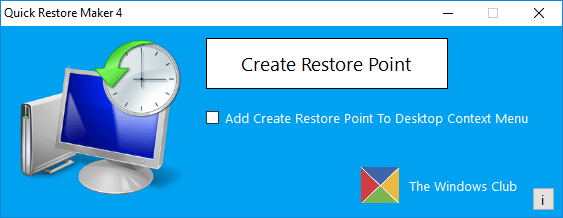
Para facilitar un poco las cosas, puede agregar la opción «Crear punto de restauración» al menú contextual del escritorio. Para hacer eso, simplemente seleccione la casilla de verificación «Agregar crear punto de restauración al menú contextual del escritorio» y la opción se agregará instantáneamente.
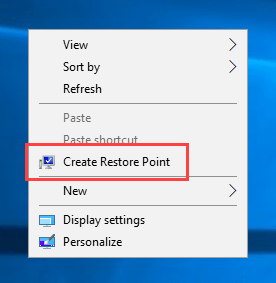
3. Explorador de restauración del sistema
Si se siente cómodo creando puntos de restauración con la herramienta integrada de Windows pero le gustaría administrar esos puntos de restauración, entonces Explorador de restauración del sistema es para ti. Esta sencilla herramienta le permite montar las instantáneas directamente en su Explorador de archivos y puede eliminar puntos de restauración individuales según sea necesario. Las mejores partes de System Restore Explorer son que es gratuito, liviano y también le muestra cuánto espacio están utilizando todos los puntos de restauración en su sistema. Si simplemente está buscando administrar los puntos de restauración en su sistema, pruebe este software.
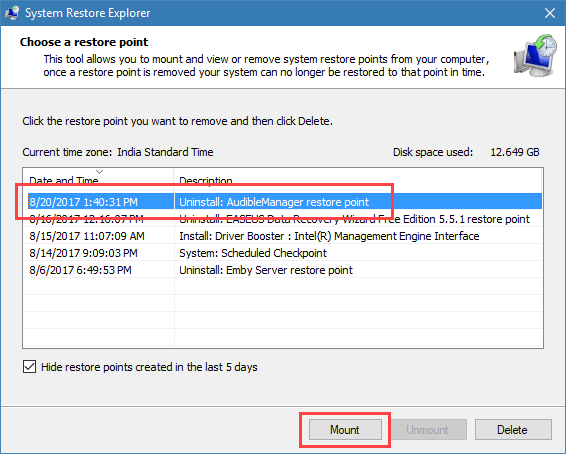
Comente a continuación compartiendo sus pensamientos y experiencias sobre el uso del software anterior para crear, administrar y eliminar puntos de restauración del sistema en Windows.